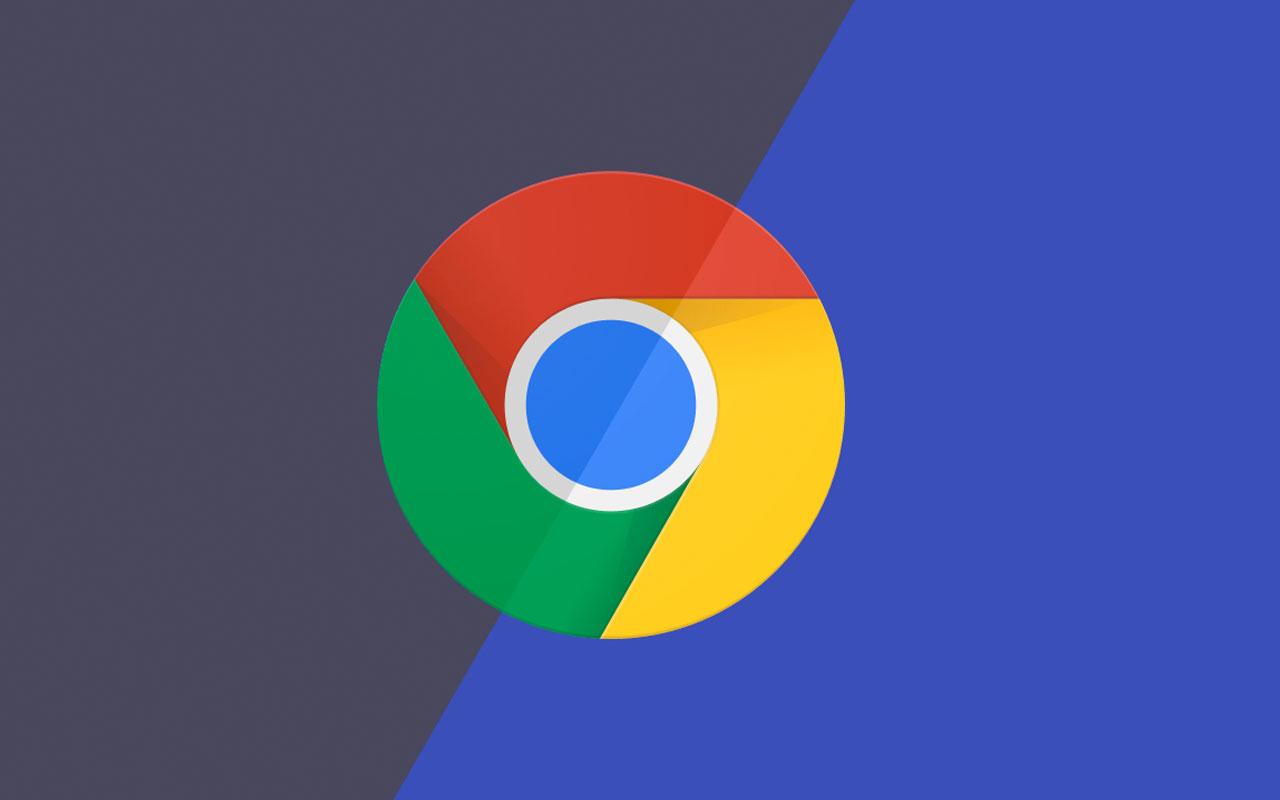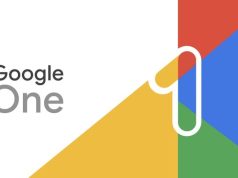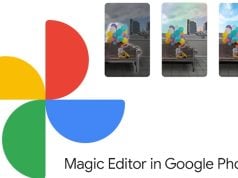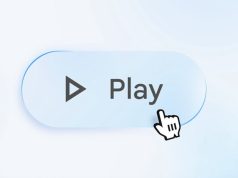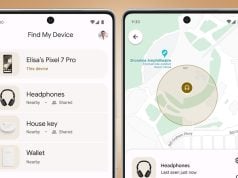Google, Chrome 77 ile birlikte yepyeni özelleştirme seçenekleri sunuyor. Güncellemeyi kurduktan ve birkaç ayar yaptıktan sonra nasıl özel tema oluşturabileceğinizi anlatıyoruz.
Yenilenen Google Chrome, yalnızca birkaç tıklamayla kendi temanızı oluşturmanızı sağlıyor. Böylece tarayıcı araç çubuğu için favori renklerinizi seçebilir ve Yeni Sekme sayfasına şık bir arka plan resmi tanımlayabilirsiniz.
Yeni Özelleştirme Araçları Nasıl Etkinleştirilir?
Bu kişiselleştirme seçenekleri aslında Google Chrome 77 ile aktif edildi. Dolayısıyla uygulamayı öncelikle en güncel sürüme yükseltmek gerekiyor. Ardından Chrome’un gizli ayarlarının yapıldığı chrome://flags/ yolunu izleyerek birkaç seçeneği etkinleştirdiğinizde işlem tamamlanıyor.
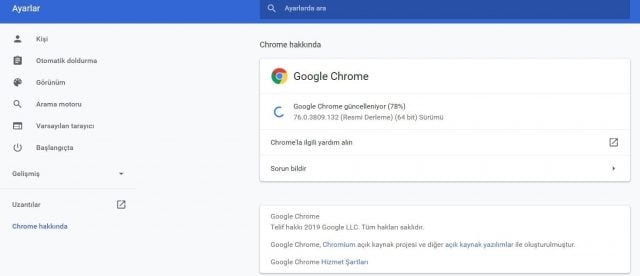
Google Chrome’u en yeni sürüme yükseltmek için Ayarlar / Chrome Hakkında bölümünden güncellemeleri denetleyebilirsiniz.

Daha sonrasında adres çubuğuna chrome://flags/ yazıp giriş yaptığınızda NTP araması yapmanız şart. Karşınıza gelen ‘Chrome Color menu’ ve ‘NTP customization menu version 2’ seçeneklerini aktif (enabled) olarak işaretleyin ve Chrome’u yeniden başlatın. Zaten hızlıca yeniden başlatmak için alt kısımda bir düğme beliriyor. Her ne kadar yeniden başlatıldığında sekmelerin tamamı tekrardan yüklense de siz yine de belgeleri kaydettiğinizden emin olun.
Chrome Nasıl Özelleştirilir?

Artık Google Chrome tarayıcı temanızı doğrudan Yeni Sekme sayfasından özelleştirebilirsiniz. Hazır temalar ve renkler yerine seçenekleri siz belirleyebilir ve web tarayıcı istediğiniz gibi kişiselleştirebilirsiniz.
Bunun için Yeni Sekme bölümünde sağ alt köşede yer alan Özelleştir düğmesine tıklamanız gerekiyor. Açılan pencerede üç ana başlık yer alıyor. Ayrı ayrı tüm detaylara bakalım.
Arka Plan Özelleştirme

Buradan Chrome 77 ile birlikte varsayılan olarak gelen arka plan seçeneklerini belirleyebilir. Ya da bilgisayarınızdan bir görseli yükleyebilirsiniz. Burada aslında doğa manzaraları, sanat, dünya, yaşam ve dokular gibi farklı kategoriler mevcut.
Bu kategoriler içinde de farklı fotoğraflar ve şablonlar yer alıyor. Aslında hazır taslaklarda dahi onlarca farklı seçenek var. Hatta pencerenin sağ üstündeki ‘Günlük olarak yenile’ düğmesini işaretleyerek fotoğrafların her gün yenilenmesini sağlayabilirsiniz.

İsterseniz bilgisayardan yüklediğiniz bir görseli de yine arka plan olarak kullanabilirsiniz.
Kısayol Tanımlama
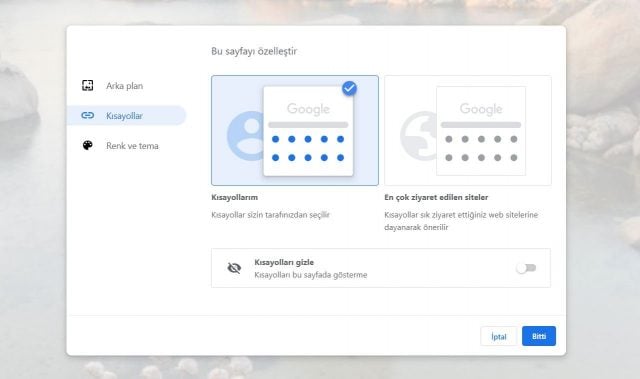
Özelleştirme seçeneklerinden bir diğeri de kısayollar. Bunun için de yeni sistemde ‘Kısayollar’ kategorisini kullanabilirsiniz. Google arama kutucuğunun hemen altındaki web site kısayollarını isterseniz buradan düzenleyebilirsiniz. Hatta burada isterseniz en çok ziyaret edilen sitelerin de gelmesini sağlayabilirsiniz. Eğer kısayol yer almasını istemiyorsanız en alttaki ‘Kısayolları gizle’ düğmesini aktif edebilirsiniz.
Renk Ve Tema Seçenekleri

Chrome 77 ile gelen son özelleştirme seçeneği ise sekmelerin pencere rengini belirlemeyi sağlıyor. Böylece sekmeler çok daha güzel görünüyor. Burada açık ve koyu renkler de aktif ve pasif seçenekleri gösteriyor.